Su aplicación de cámara del iPhone está borrosa y no está seguro de por qué. Abres la aplicación Cámara para tomar una foto, pero nada se ve claro. En este artículo, te explicaré qué hacer cuando la cámara de tu iPhone está borrosa.
Limpiar la lente de la cámara
Lo primero que hay que hacer cuando la cámara de tu iPhone está borrosa es simplemente limpiar la lente. La mayoría de las veces, hay una mancha en la lente y eso está causando el problema.
Toma un paño de microfibra y limpia la lente de la cámara de tu iPhone. No intentes limpiar la lente con los dedos, ya que eso podría empeorar las cosas.
Si aún no tienes un paño de microfibra, te recomendamos encarecidamente este paquete de seis que vende Progo en Amazon. Tendrás seis excelentes paños de microfibra por menos de 5 dólares. Uno para toda la familia!
Quita la funda de tu iPhone
Las fundas del iPhone a veces pueden obstruir la lente de la cámara, haciendo que tus fotos aparezcan oscuras y borrosas. Quita la funda de tu iPhone y vuelve a intentar hacer una foto. Mientras lo haces, asegúrate de que la funda no está al revés.
Cierra y vuelve a abrir la aplicación de la cámara
Si la cámara de tu iPhone sigue saliendo borrosa, es hora de hablar de la posibilidad de un problema de software. La aplicación de la Cámara es como cualquier otra aplicación – es susceptible de fallos de software. Si la aplicación se bloquea, la cámara puede aparecer borrosa o completamente negra.
Cerrar y volver a abrir la aplicación Cámara a veces es suficiente para solucionar el problema. En primer lugar, abre el conmutador de aplicaciones de tu iPhone pulsando dos veces el botón Home (iPhone 8 y anteriores) o deslizando hacia arriba desde la parte inferior hasta el centro de la pantalla (iPhone X).
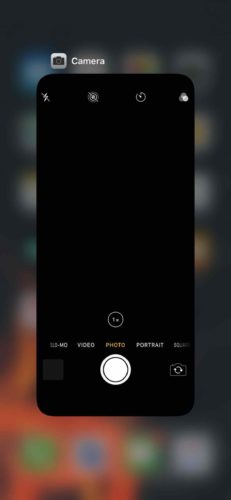
Por último, desliza la app Cámara desde la parte superior de la pantalla para cerrarla. Sabrás que la aplicación Cámara está cerrada cuando ya no aparezca en el conmutador de aplicaciones. Intenta volver a abrir la aplicación Cámara para ver si el problema de la borrosidad se ha solucionado.
Reinicia tu iPhone
Si cerrar la aplicación no ha solucionado el problema, intenta reiniciar tu iPhone. Es posible que la cámara de tu iPhone esté borrosa porque una aplicación diferente se ha bloqueado, o porque tu iPhone está experimentando algún tipo de fallo de software menor.
Si tienes un iPhone 8 o un modelo anterior de iPhone, mantén pulsado el botón de encendido hasta que aparezca «deslizar para apagar» en la pantalla. Si tienes un iPhone X, mantén pulsado el botón lateral y cualquiera de los botones de volumen hasta que aparezca «deslizar para apagar».
![]()
Pon tu iPhone en modo DFU
Si reiniciar tu iPhone no ha funcionado, nuestro siguiente paso es poner tu iPhone en modo DFU. Si un problema de software está haciendo que la cámara de tu iPhone sea borrosa, una restauración DFU lo arreglará. La «F» de restauración DFU significa firmware, la programación de tu iPhone que controla su hardware, como la cámara.
Antes de entrar en el modo DFU, asegúrate de guardar una copia de seguridad de la información de tu iPhone. Cuando estés listo, echa un vistazo a nuestro otro artículo para aprender a poner tu iPhone en modo DFU y restaurarlo.
Consigue reparar la cámara
Si la cámara de tu iPhone sigue estando borrosa después de una restauración DFU, probablemente tendrás que reparar la cámara. Puede que haya algo atascado en el interior de la lente, como suciedad, agua u otros residuos.
Programa una cita en tu Apple Store local y haz que un Genius le eche un vistazo. Si tu iPhone no está cubierto por AppleCare+, o si quieres intentar ahorrar algo de dinero, te recomendamos Puls. Puls es una empresa de reparación bajo demanda que te envía directamente un técnico cualificado que arreglará tu iPhone en el momento. Todos los iPhone anteriores al iPhone 7 utilizan el zoom digital en lugar del zoom óptico. El zoom digital utiliza el software para mejorar la imagen y puede ser borrosa, mientras que el zoom óptico utiliza el hardware de su cámara y es mucho más claro.
A medida que la tecnología ha avanzado, los nuevos iPhones se han vuelto mucho mejores en la toma de fotos utilizando el zoom óptico. Consulta la herramienta de comparación de móviles en UpPhone para encontrar iPhones con un excelente zoom óptico. El iPhone 11 Pro y el 11 Pro Max son compatibles con el zoom óptico 4x.
